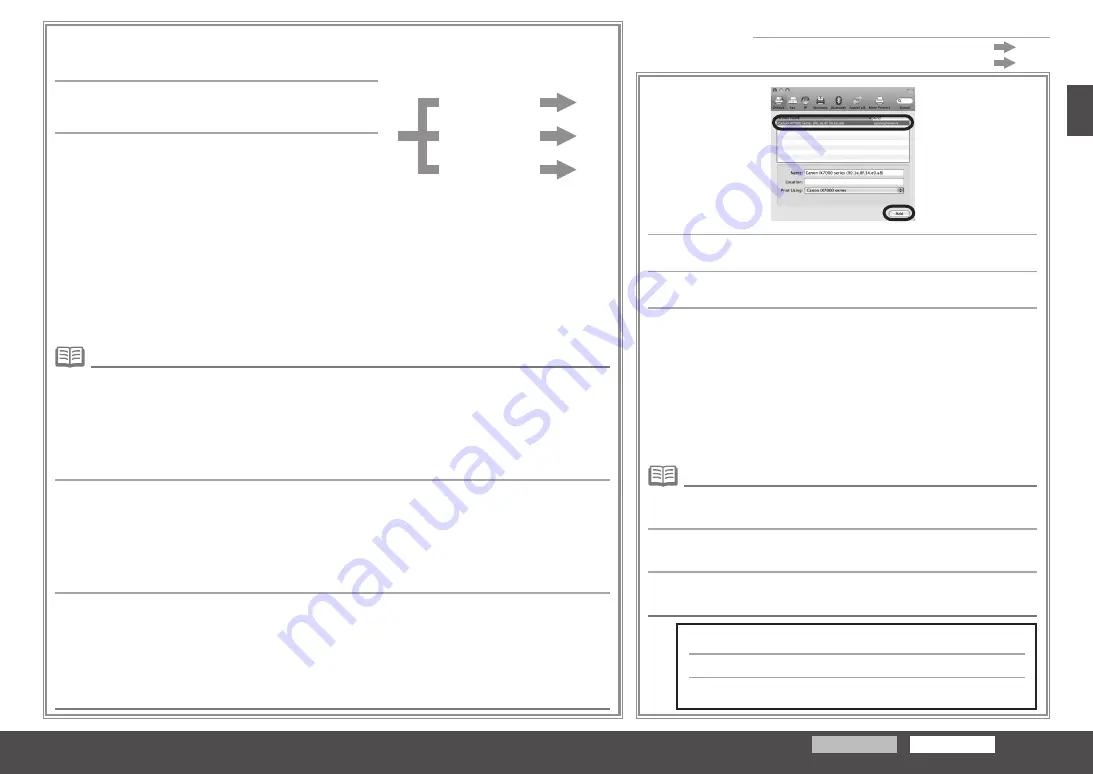
Windows
Macintosh
16-A
Mac OS X v.10.3.9
16-C
Mac OS X v.10.4.x
16-B
1
Mac OS X v.10.5.x
16-A
Mac OS X v.10.4.x
16-B
Mac OS X v.10.3.9
16-C
Mac OS X v.10.5.x
รอสักครู่จากนั้นเลือก
CanoniX7000series
และคลิก
Add
กลุ่มอักษรและหมายเลขหลัง
CanoniX7000series
เป็นชื่อบริการBonjourของเครื่องพิมพ์หรือที่อยู่MAC
•
หากเครื่องพิมพ์ไม่ถูกตรวจพบตรวจสอบรายการต่อไปนี้
•
เครื่องพิมพ์เปิดอยู่
−
ปิดฟังก์ชันไฟร์วอลล์ของซอฟต์แวร์ความปลอดภัยอันใดอันหนึ่ง
−
เชื่อมต่อเครื่องพิมพ์เข้ากับอุปกรณ์เครือข่ายด้วยสายLAN
−
เครื่องพิมพ์ไม่ได้ถูกตั้งค่าเป็นแบบที่ใช้การควบคุมเข้าถึง(การกรองที่อยู่MAC)
−
เพื่อใช้เครื่องพิมพ์บนคอมพิวเตอร์ที่เพิ่มเข้ามาดู'การตั้งค่าคอมพิวเตอร์ที่เพิ่มเข้ามา'ในหน้า67
•
จากนั้นอ่าน'การป้อนกระดาษ'ในหน้า76!
ดำเนินการในส่วนที่เกี่ยวข้องกับระบบปฏิบัติการของคุณเพื่อคำแนะ
นำการติดตั้งอื่น
□
잠시
기다린
다음
Canon iX7000 series
를
선택하고
추가
(Add)
를
클
릭합니다
.
Canon iX7000 series
다음의
문자와
숫자가
혼합된
문자열은
프린터의
Bonjour
서비스
이름
또는
MAC
주소입니다
.
•
프린터가
검색되지
않으면
다음을
확인합니다
.
•
프린터가
켜져
있습니다
.
−
모든
보안
소프트웨어의
방화벽
기능이
해제되어
있습니다
.
−
프린터가
LAN
케이블로
네트워크
장치에
연결되어
있습니다
.
−
프린터는
액세스
컨트롤
(MAC
주소
필터링
)
을
사용하도록
설정되어
있지
않습니다
.
−
추가된
컴퓨터에서
프린터를
사용하려면
67
페이지의
"
추가
컴퓨터에
설치
"
를
참
조하십시오
.
•
다음
절차는
76
페이지의
"
용지
로드하기
"
를
보십시오
!
사용하는
운영
체제에
대한
해당
장으로
이동하여
이
후의
설치
설명을
참조하십시오
.
□
To use the printer on additional computers, refer to "Setup Additional Computers"
on page 67.
•
Next, read "Loading Paper" on page 76!
Wait for a while, then select
Canon iX7000 series
and click
Add
.
The alphanumeric string after
Canon iX7000 series
is the printer's Bonjour service name or MAC address.
•
If the printer has not been detected, make sure of the following.
•
The printer is turned on.
−
The firewall function of any security software is turned off.
−
The printer is connected to the network device with the LAN cable.
−
The printer is not set to use access control (MAC address filtering).
−
Proceed to the section that relates to your operating
system for further installation instructions.
□






























